WordPress无法上传大文件怎么办,解决方法来了
WordPress 无法上传大文件(尤其是 ZIP 文件)是一个非常常见的问题。这通常是由服务器配置限制导致的,而不是 WordPress 本身的问题。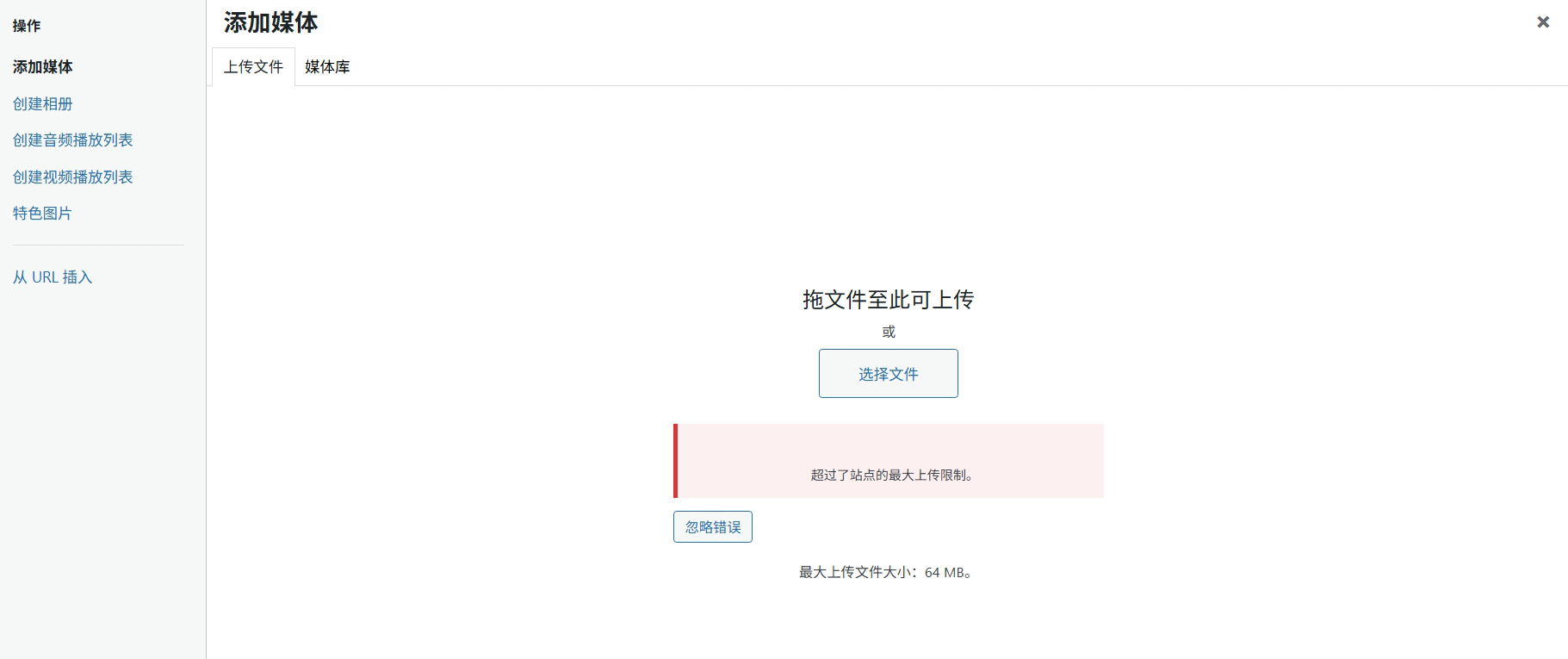
下面我将从最简单、最安全的方法开始,逐步介绍解决方案。请按顺序尝试。
方法一:修改 WordPress 后台设置(最简单,但可能无效)
这是最直接的方法,但通常只对小型文件有效,因为最终决定权在服务器。
- 进入 WordPress 后台,点击 设置 > 媒体。
- 你会看到一个名为 上传文件大小上限 的选项。如果这里有限制,将其增大或清空。
- 点击保存。
注意:大多数虚拟主机商会在服务器层面设置更严格的限制,所以这个方法很可能不奏效。但它是最先应该检查的地方。
方法二:修改 PHP 配置文件(.user.ini或 php.ini)—— 最有效的通用方案
这是解决此问题的核心方法。你需要修改服务器的 PHP 配置,提高文件上传的大小限制。
第1步:确定你的限制是多少
- 在 WordPress 后台,点击 工具 > 站点健康 > 信息。
- 点击 服务器 标签页。
- 查看 PHP 版本 和 PHP 最大上传文件大小。你会看到类似
64M(64兆字节)的值,这就是当前的限制。
第2步:找到并修改配置文件
你需要通过 FTP/SFTP 或主机商提供的文件管理器(如 cPanel)访问你的网站根目录。你需要修改的配置文件取决于你的主机环境:情况A:大多数虚拟主机(使用 php.ini或 .user.ini)
- 连接到你的网站根目录(通常是
/public_html、/www或含有wp-admin文件夹的目录)。 - 查找是否存在
php.ini或.user.ini文件。- 如果存在,将其下载到本地进行备份,然后用文本编辑器打开。
- 如果不存在,创建一个名为
.user.ini的新文件(注意开头的点)。创建.user.ini通常比php.ini更安全,且优先级更高。
- 在文件中找到或添加以下三行代码,并修改为你需要的大小(例如 128M、256M)。数值可以参考:
128M= 128兆字节,256M= 256兆字节。upload_max_filesize = 128M post_max_size = 128M max_execution_time = 300upload_max_filesize:单个文件的最大上传大小。post_max_size:通过POST请求可提交的最大数据量。这个值必须大于或等于upload_max_filesize。max_execution_time:PHP脚本的最大执行时间(秒)。上传大文件可能需要更长时间,建议设置为300(5分钟)。
- 保存文件,并上传回服务器覆盖原文件(如果是新创建的则直接上传)。
情况B:少数主机或使用 php-fpm(需要修改 *.conf文件)如果上述方法无效,你的主机可能使用了 PHP-FPM。
- 在网站根目录下,查找一个名为
php.conf、php-fpm.conf或类似名称的文件。 - 同样,在其中找到并修改上述三个参数。
第3步:重启并检查
修改配置文件后,必须重启 Web 服务(如 Apache 或 Nginx)才能使更改生效。对于虚拟主机用户,通常只需等待几分钟(最多30分钟)或在你主机面板里找到一个“重启PHP”的按钮。完成后,再次进入 工具 > 站点健康 > 信息 > 服务器,检查 PHP 最大上传文件大小 是否已更新为你设置的值。
方法三:通过主机控制面板修改(推荐用于虚拟主机)
许多主机商(如 SiteGround, Bluehost, GoDaddy 等)在他们的控制面板(如 cPanel, Plesk)中提供了图形化界面来修改这些设置,这比手动编辑文件更安全可靠。
- 登录你的主机商控制面板(例如 cPanel)。
- 找到 PHP 版本、PHP 选项 或 Select PHP Version 等选项。
- 在配置界面中,你应该能找到
upload_max_filesize、post_max_size和max_execution_time这些选项,直接修改并保存即可。
这是最推荐虚拟主机用户使用的方法,因为不会因编辑错误导致网站崩溃。
方法四:修改 .htaccess文件(仅适用于 Apache 服务器)
如果上述方法都无效,并且你的服务器是 Apache,可以尝试此方法。注意:如果服务器是 Nginx,此方法无效。
- 通过 FTP/SFTP 访问网站根目录,找到
.htaccess文件(它可能被隐藏,需要在FTP客户端设置显示隐藏文件)。 - 在下载前备份这个文件!编辑错误可能导致网站出现“500内部服务器错误”。
- 在文件末尾、
# END WordPress之上,添加以下代码:php_value upload_max_filesize 128M php_value post_max_size 128M php_value max_execution_time 300 php_value max_input_time 300 - 保存并上传文件。
风险:如果主机商禁用了 .htaccess覆盖 PHP 设置的功能,这会导致 500 错误。如果出现错误,请立即删除添加的代码。
方法五:联系你的主机提供商
如果以上所有方法都失败了,或者你没有技术信心去操作,最直接有效的方法就是联系你的主机商客服。告诉他们:“我想增大 WordPress 的文件上传大小限制,目前是 XXM,我希望增加到 YYM,请问应该如何操作?”他们通常会很乐意帮你修改,因为这对他们来说是举手之劳。
总结与操作流程
- 首选:登录你的主机控制面板(cPanel 等),查找 PHP 设置并直接修改。
- 次选:如果控制面板没有此选项,通过 FTP/文件管理器 在网站根目录创建或编辑
.user.ini文件。 - 备用:如果主机是 Apache 且支持,尝试修改
.htaccess文件(注意备份)。 - 最终手段:联系主机客服,让他们帮你解决。
完成任何修改后,都请到 WordPress 后台的“站点健康”页面确认修改是否生效。如果以上方法也无法解决问题,那么我也没辙了,如果你要更好的方法欢迎留言分享你的解决方法。